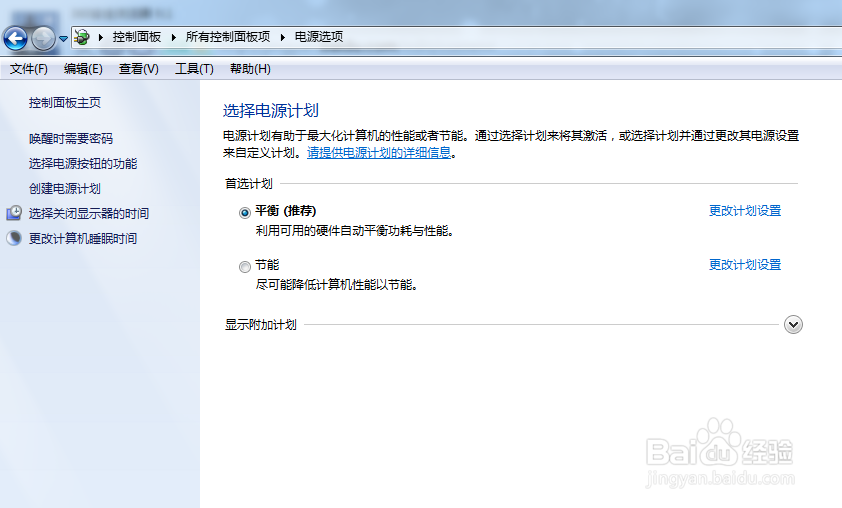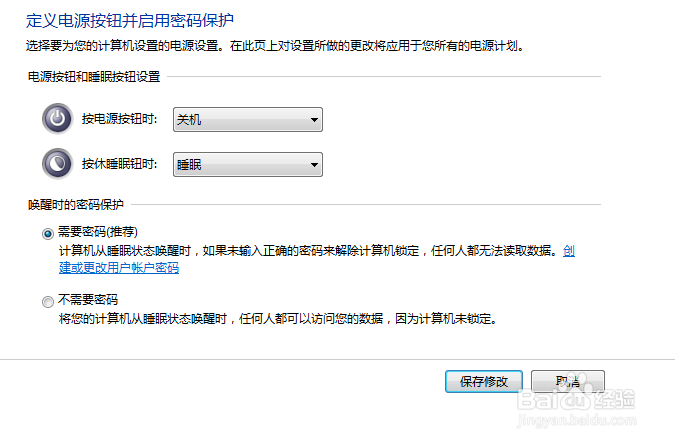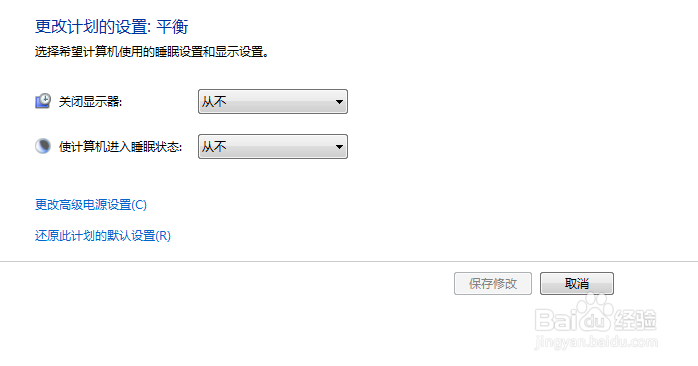win7系统如何设置电源选项如何设置待机时间
1、首先我们开机计算机,通过开始按钮,打开开始菜单栏,如下图。
2、菜单栏中我们点击控制面板选项,如下图。
3、进入到所有控制面板项后,我们通过点击电源选项,如下图。
4、进入电源选项如图所示。
5、首先我们来设置哗傺鹳踝唤醒时需要密码设置,单击它,对弹出页面进行一系列设置,只要自己能够记住就好,有需要此步骤的朋友可以根据提示进行设置,切记勿忘记密码,忘记密码操作起来还是比较麻烦的,操作项如下图所示。
6、设置完成点击保存即可生效,接下来我们通过设置选择电源按钮的功能和创建电源计划来起到对我们使用电脑的帮助,选项如下图所示。
7、接下来我们看选择关闭计算机显示器的时间,单击旅邯佤践进入,根据需要进行设置,如果是家用电脑设置默认即可,如果是工作电脑设置两项为从不即可,毕竟日常工作电脑总是出现黑屏感觉还是比较麻烦,设置结果如下图所示。
8、接下来看更改计算机睡眠时间,其实和上一个步骤道理是一样的,关于家用还是办公用,直接看图吧。
9、小结通过设置电源选项,对于我们日常使用也能够起到顺心的作用,通过一些设置也极大的方便我们日常使用恽但炎杰和日常办公的方便性,如果帮到了您请为我点赞或者投票,不足之处请与我留言互动。
声明:本网站引用、摘录或转载内容仅供网站访问者交流或参考,不代表本站立场,如存在版权或非法内容,请联系站长删除,联系邮箱:site.kefu@qq.com。
阅读量:22
阅读量:59
阅读量:78
阅读量:49
阅读量:39